Formatear una unidad flash USB es rápido y fácil, tanto en PC como en Mac. Solo debe asegurarse de elegir el sistema de archivos correcto al formatear si planea usar su clave en diferentes dispositivos.
La llave USB es sin duda el sistema de almacenamiento extraíble más popular en informática y alta tecnología. Y por una buena razón, es un soporte compacto y ligero - de unos centímetros y unos gramos -, y por tanto fácil de llevar, económico - menos de 5 euros para modelos económicos - ,, disponible con una amplia variedad de capacidades de memoria - desde ¡4 GB a más de 1 TB! - y velocidades de transferencia - algunos modelos de gama alta de la última generación superan los 400 MB / s en modo lectura. Sobre todo, la llave USB es fácil de manejar (se conecta a una toma USB, sin tener que instalar ni configurar nada) y es universal, ya que puede usarla en muchos tipos de dispositivos: computadora, televisión, caja de Internet, audio-video. reproductor, radio de coche, teléfono, tableta, etc. En definitiva, la llave USB reúne todas las ventajas y entendemos por qué suplantó a sus antepasados como el disquete, el CD regrabable, el MiniDisc o el cartucho magnético, afortunadamente desaparecidos hace siglos.
Sin embargo, para que sea utilizable, una llave USB debe estar formateada, es decir, preparada para albergar archivos, como cualquier medio de almacenamiento: disco duro, SSD, tarjeta de memoria. La operación es rápida y fácil, especialmente cuando se realiza en una computadora. Solo debes asegurarte de elegir el sistema de archivos utilizado para poder usar la clave en diferentes dispositivos. Para conocer más sobre este importante punto, que concierne a todos los dispositivos de almacenamiento, fijos o extraíbles, consulte nuestra ficha práctica Elija un sistema de archivos para formatear.
Tenga cuidado, como con todos los dispositivos de almacenamiento, el formateo borra todo el contenido de la clave. Si es necesario, copie los archivos importantes en su computadora para guardarlos antes de formatearlos, incluso si eso significa volver a colocarlos en la clave después.
Finalmente, tenga en cuenta que todo lo relacionado con el formateo de unidades USB es válido para tarjetas de memoria (CompactFlash, SD, microSD, etc.) que también son dispositivos de almacenamiento de memoria electrónica extraíbles, pero en otra forma física.
¿Cómo formatear una unidad USB en una PC con Windows?
Si se reconoce su llave USB, puede formatearla directa y fácilmente desde el Explorador de Windows.
- Conecte su llave USB a una toma USB de su computadora. Preferiblemente elija una toma de tipo USB 3.x, a menudo reconocible por su color azul: la operación será más rápida.
- Abra el Explorador de Windows haciendo clic en su icono - la carpeta amarilla con un borde azul - en la barra de tareas o escribiendo el atajo de teclado De Windows + E.
- Ubique su llave USB en la columna izquierda, en la sección Esta PC, o en la parte derecha, entre las otras unidades disponibles, y haga clic derecho en su nombre o su icono.
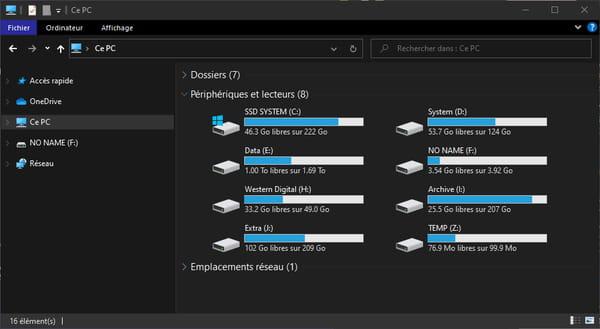
- En el menú emergente que aparece, seleccione Formatos ...
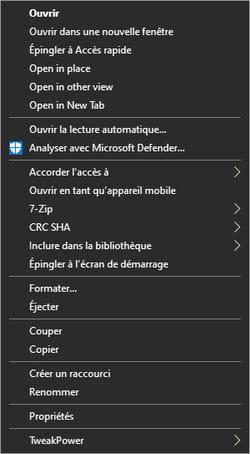
- Aparece la ventana Formatear. Indica diversa información como la capacidad de la clave, su nombre actual y el sistema de archivos utilizado.

- Si es necesario, haga clic en el campo debajo del nombre del volumen y asigne un nuevo nombre a su clave.
- Si desea cambiar el formato de su clave, haga clic en el menú en Sistema de archivos y seleccione un formato adecuado para su uso de la lista: ExFAT, NTFS, FAT32 ou GRASA, por orden de preferencia. Evite FAT, ahora desactualizado, y favorezca exFAT, reconocido tanto por Windows como por macOS. Tenga cuidado, una Mac puede leer datos en una clave formateada en NTFS pero no puede escribir en ella ...
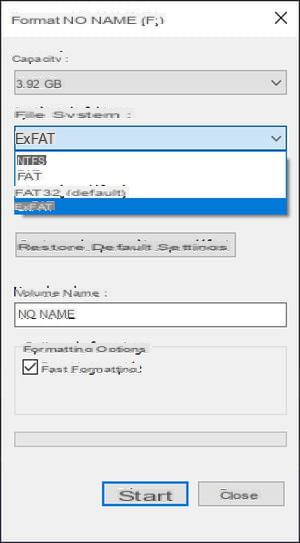
- Dependiendo de sus preferencias, marque o desmarque la casilla Formato rápido. Si deja esta opción habilitada, como está por defecto, el formateo simplemente borrará la tabla de asignación de archivos, la TOC, y la operación será muy rápida porque el contenido de la clave no se eliminará en realidad. Los archivos solo se "sobrescribirán" cuando copie nuevos elementos en el dispositivo. Si la desactivas, el formateo tardará mucho más -la duración depende de la capacidad de la clave y de su velocidad-, pero su contenido se eliminará efectivamente, sin posibilidad de recuperarlo.
- Cuando su configuración esté completa, haga clic en el botón. Démarrer.
- Se muestra una ventana de alerta, para advertirle que todo el contenido de la clave se borrará durante la operación. Haga clic en Aceptar.
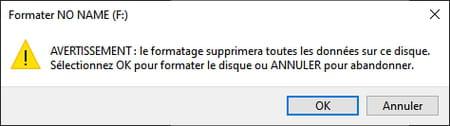
- Dependiendo del caso, se muestra una barra de progreso durante la operación.
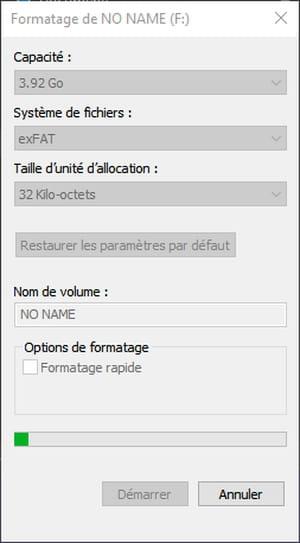
- Cuando se complete el formateo, una ventana de información se lo notificará. Haga clic en Aceptar para cerrarlo.
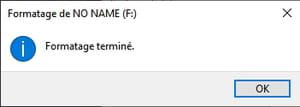
- Su clave está lista para usar, vacía de su contenido. Luego puede usarlo para guardar archivos en él.
¿Cómo formatear la unidad USB en Mac?
Formatear una unidad flash USB con macOS es una operación simple, incluso si requiere pasar por una utilidad especial.
- Inserte su dongle en uno de los puertos USB de su Mac. Espere a que macOS lo reconozca y aparezca en el escritorio del Finder. Si es necesario, ábralo y recupere los archivos que contiene copiándolos en el disco de Mac, ya que se borrarán durante el formateo.
- Luego abre la carpeta Aplicaciones propietarias macOS, que está en la raíz del disco de Mac, luego la carpeta Utilitaires. Luego inicie el software Utilidad de disco, que se suministra de serie con el sistema.
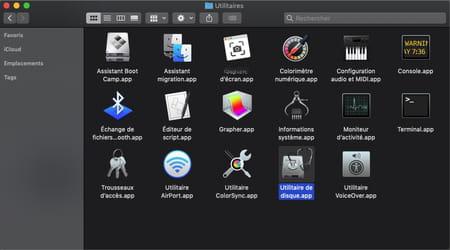
- En la ventana que aparece, seleccione tu llave USB en el panel izquierdo, en la sección Externa. Ella aparece con su nombre
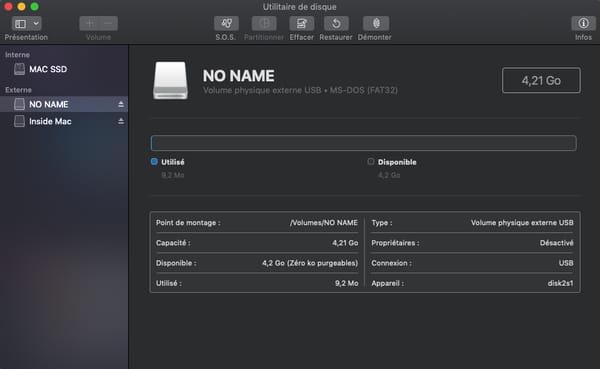
- El contenido de la parte derecha de la ventana cambia para mostrar información relacionada con su clave (nombre, capacidad, etc.). Para comenzar a formatear, haga clic en el botón borrar, en el banner de la parte superior.
- Aparece un cuadro de diálogo. Dé, si lo desea, un nuevo nombre a su llave USB en el campo correspondiente. Luego despliega el menú Formato y elija el formato deseado. Si su clave se va a utilizar solo en el mundo Mac, opte por Mac OS Extended (con registro). Tenga en cuenta que, en este caso, no se puede leer con una PC con Windows. Si, por el contrario, quieres usarlo para compartir archivos entre Windows y macOS, opta por ExFAT, MS-DOS (FAT32) ou MS-DOS (FAT) en este orden de preferencia, el formato FAT muy antiguo se reservará para claves de baja capacidad (2 GB como máximo). Sin embargo, tenga cuidado, en estos últimos casos, los tiempos de escritura desde una Mac serán más largos.
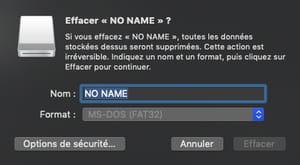

- Una vez que se hayan realizado estos ajustes, haga clic en borrar. Comienza el formateo. La clave primero se "elimina" del sistema (ya no aparece en el escritorio o en una ventana del Finder) y luego se reinicializa de acuerdo con el formato elegido. Los datos que contiene son, en el proceso, eliminados. Luego, la clave se "escala" a través del sistema para que aparezca nuevamente en el Finder. Cuando se completa el formateo, se muestra un resumen de las operaciones realizadas. Haga clic en OK.
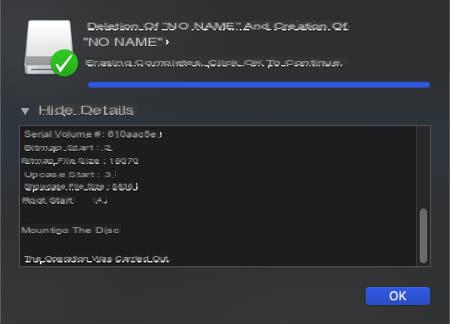
- Tu llave está lista para usar. Vuelve a aparecer en el Finder. Puede usarlo para copiar archivos en él.
Resumen En una PC con Windows En una Mac La llave USB es sin duda el sistema de almacenamiento extraíble más popular en informática y alta tecnología. Y por una buena razón, es un soporte compacto y ligero - unos centímetros y ...

























